異尺度対応の寸法や文字等だけがコピー&ペーストできない(表示されない)場合は、コピー元で設定されている注釈尺度とペーストしたい図面の注釈尺度が異なっていることが考えられます。
ペーストする図面の注釈オブジェクトの表示設定を確認し、[現在の注釈尺度のみ]の場合は、[常に表示]に変更します。
※異尺度対応オブジェクトが複数の尺度に対応していても、1 つの形状しか表示されません。
目次
ステータスバーから変更する
[注釈オブジェクトを表示]ボタンをクリックし、オン([常に])にします。

※ステータスバーにボタンが表示されていない場合は、右側の[カスタマイズ]から一覧を展開し、[注釈オブジェクトを表示]にチェックを入れます。
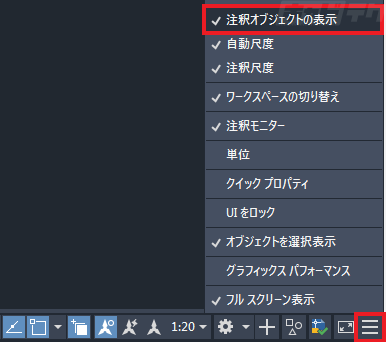
システム変数から変更する
システム変数:ANNOALLVISIBLE(初期値:1)
[0] 現在の注釈尺度に対応する異尺度対応オブジェクトのみ表示します
[1] すべての異尺度対応オブジェクトを表示します


